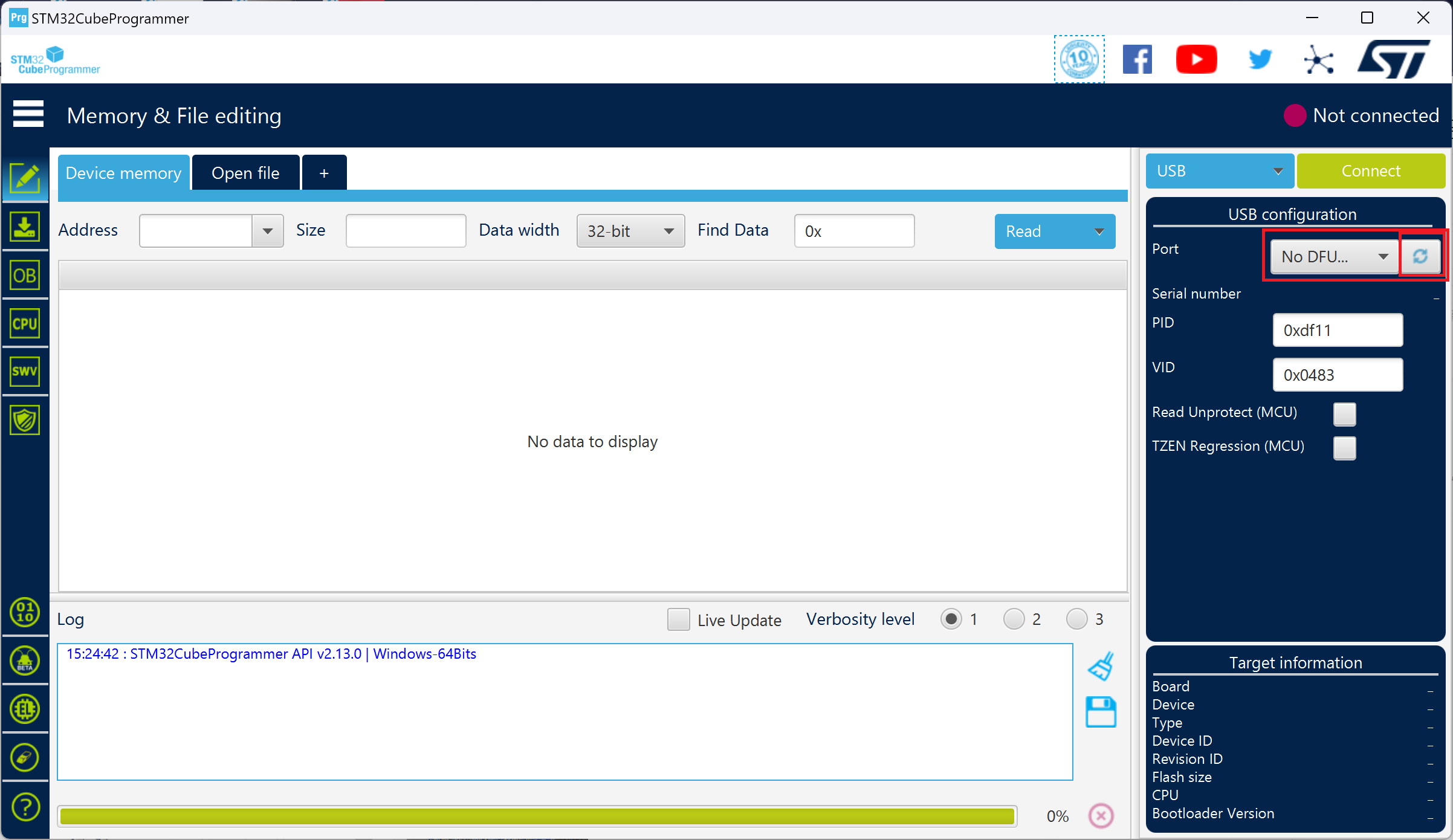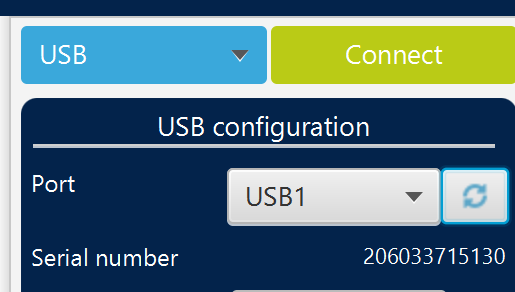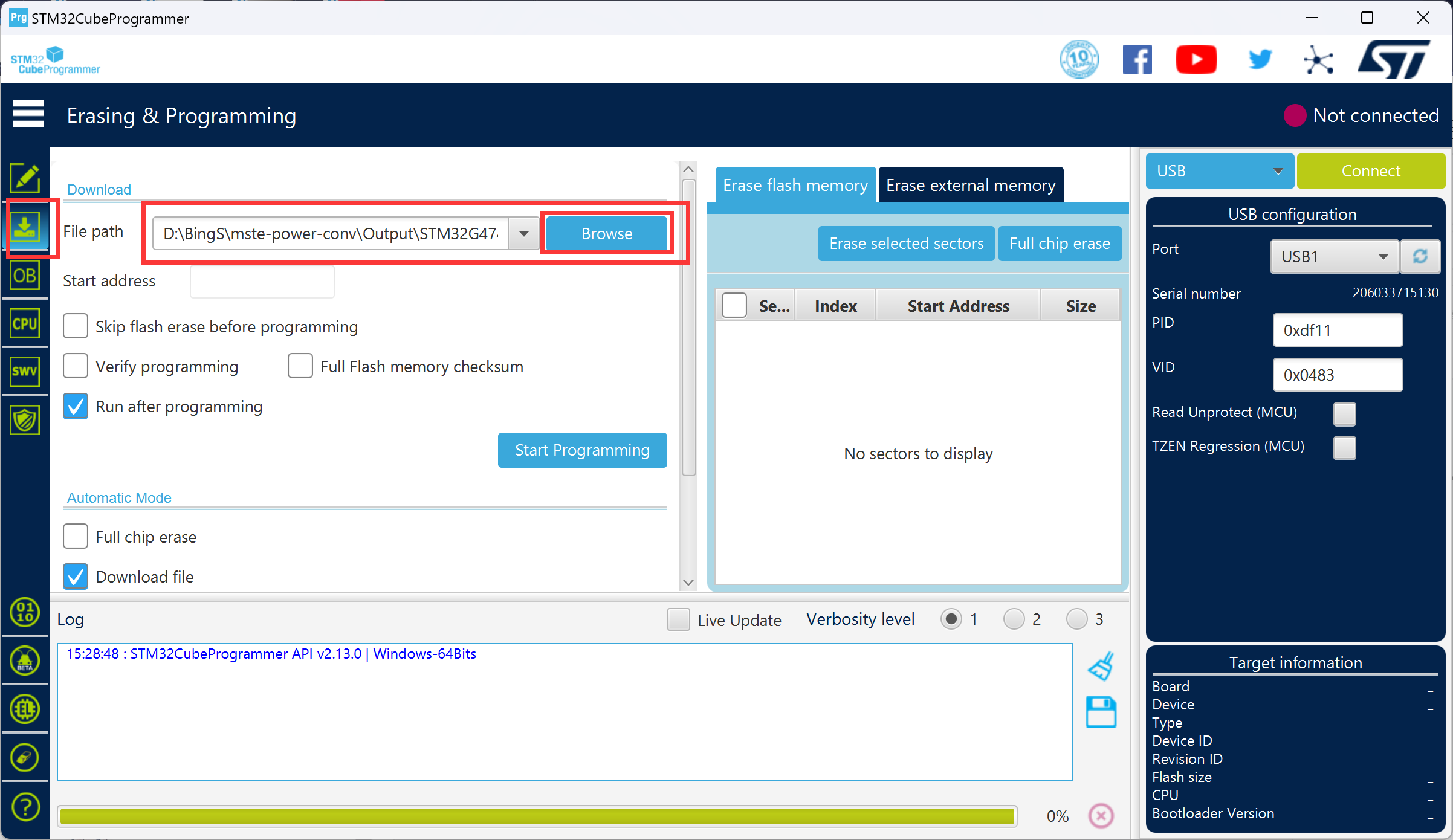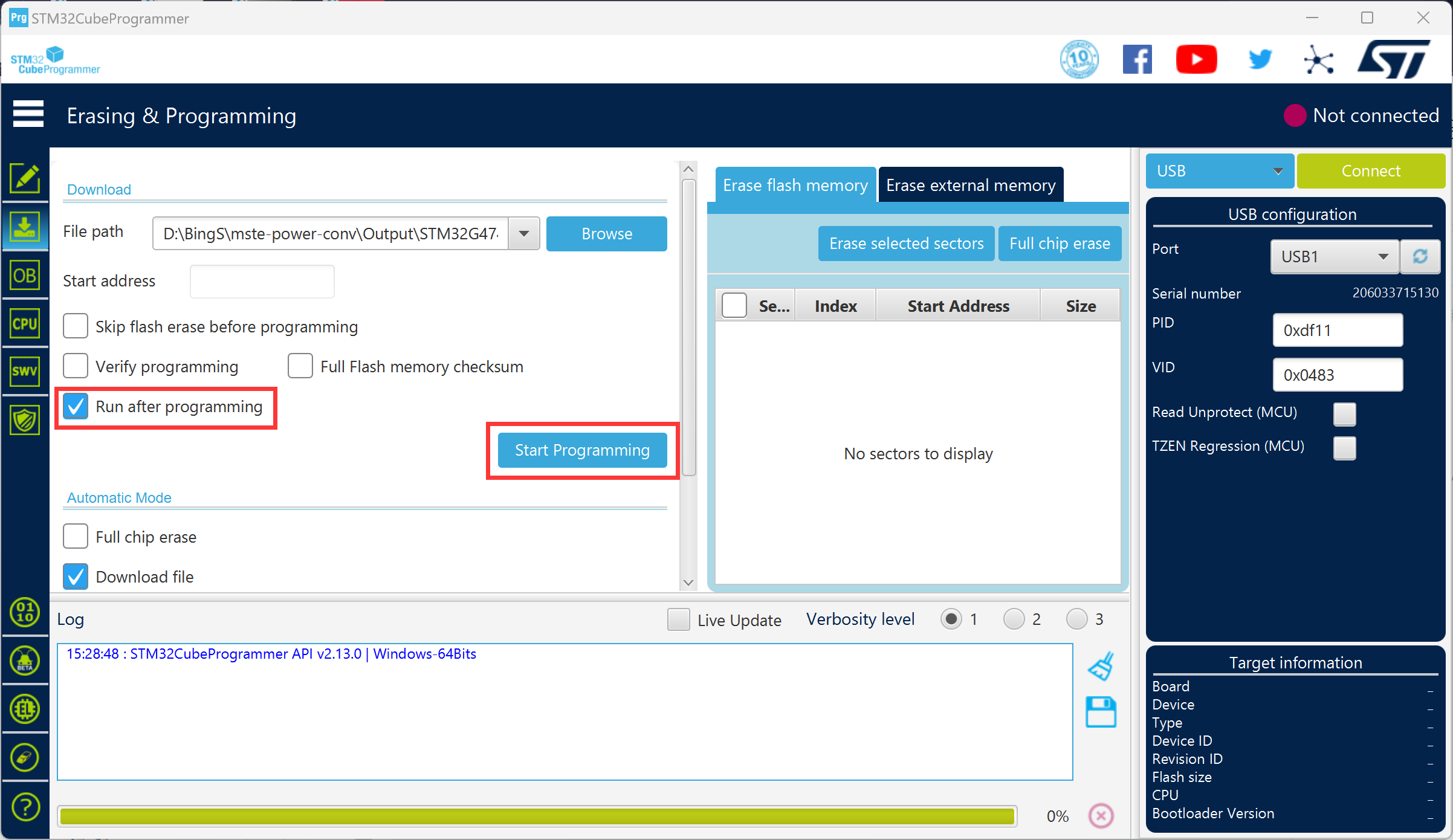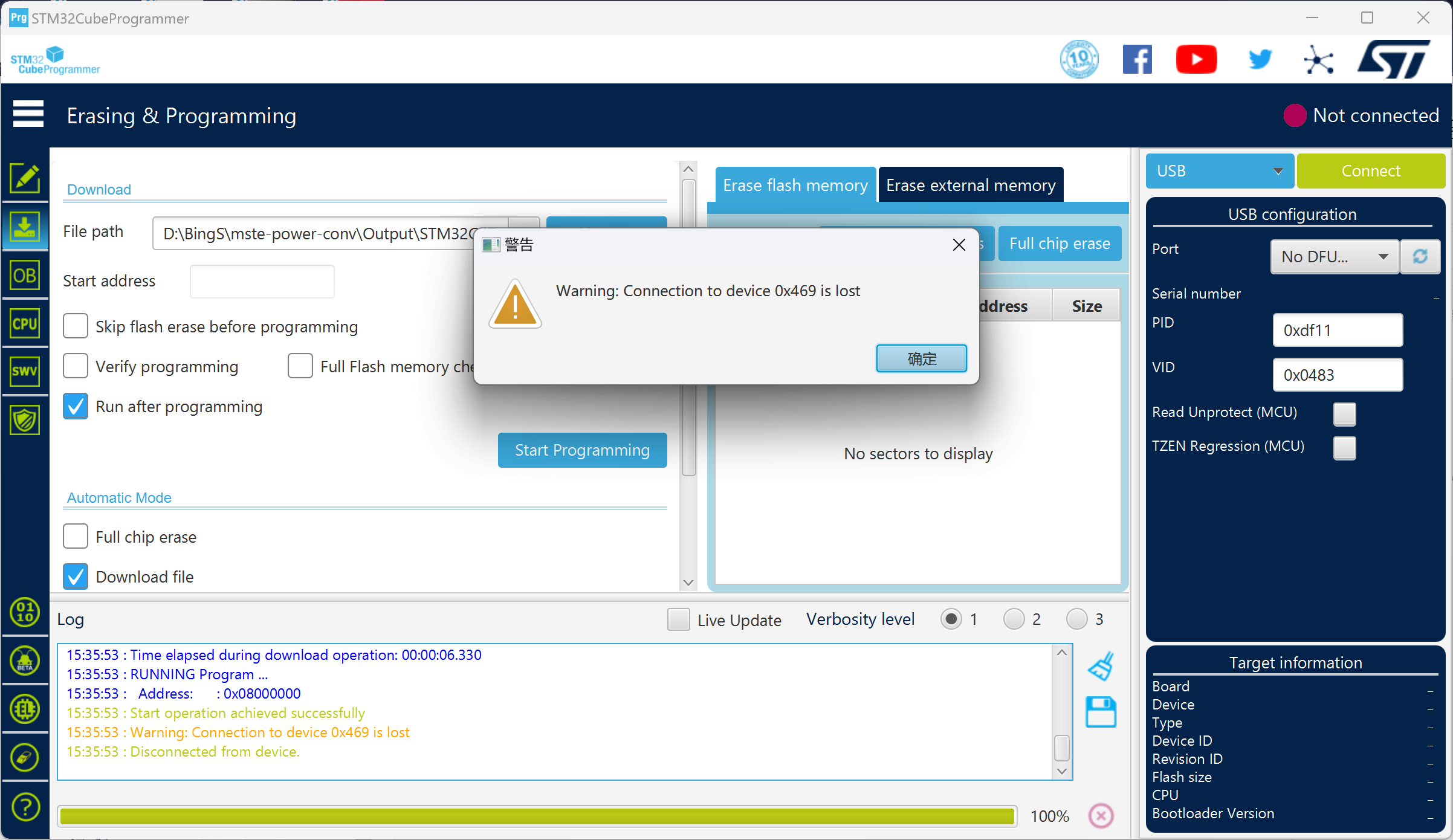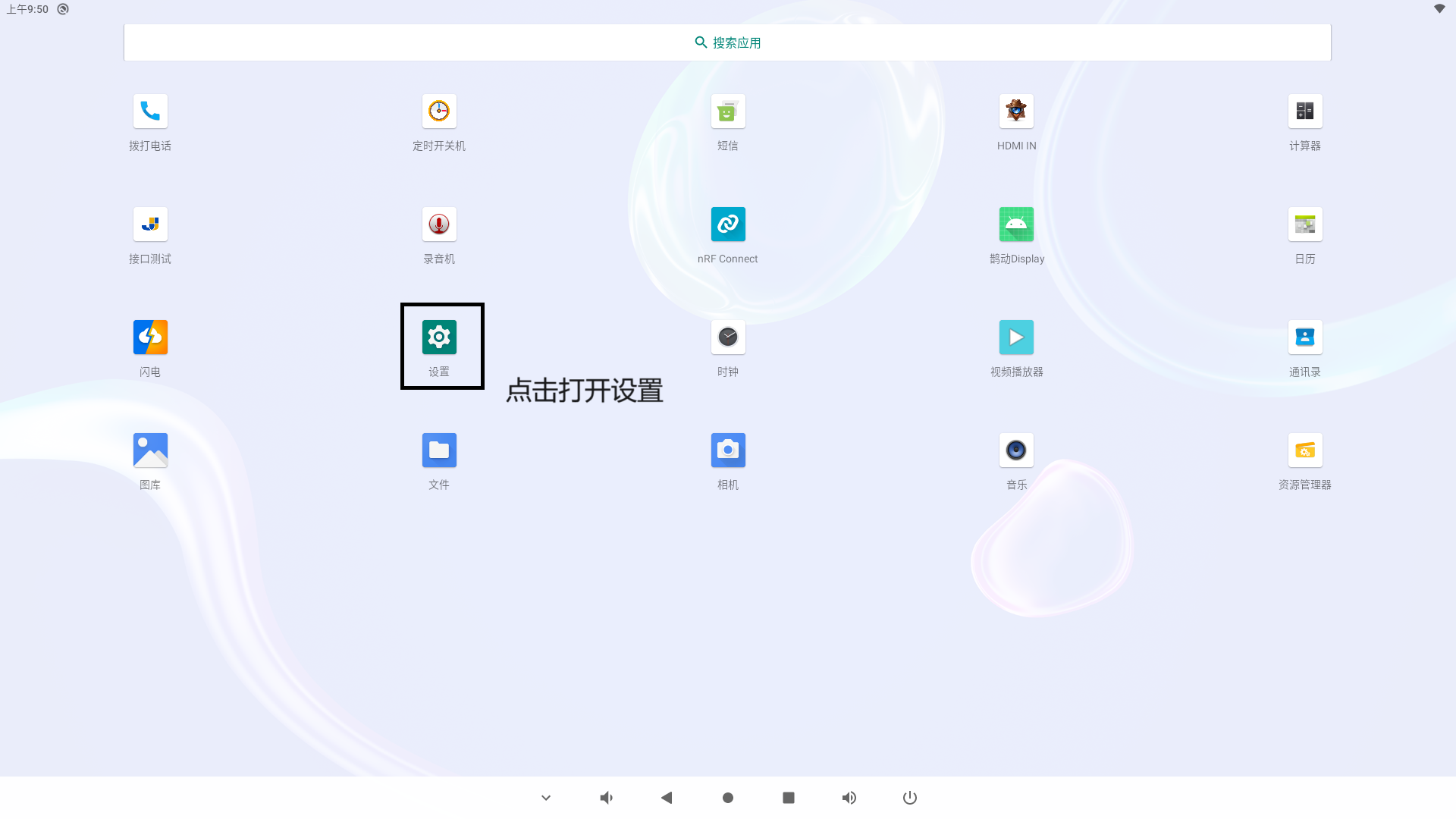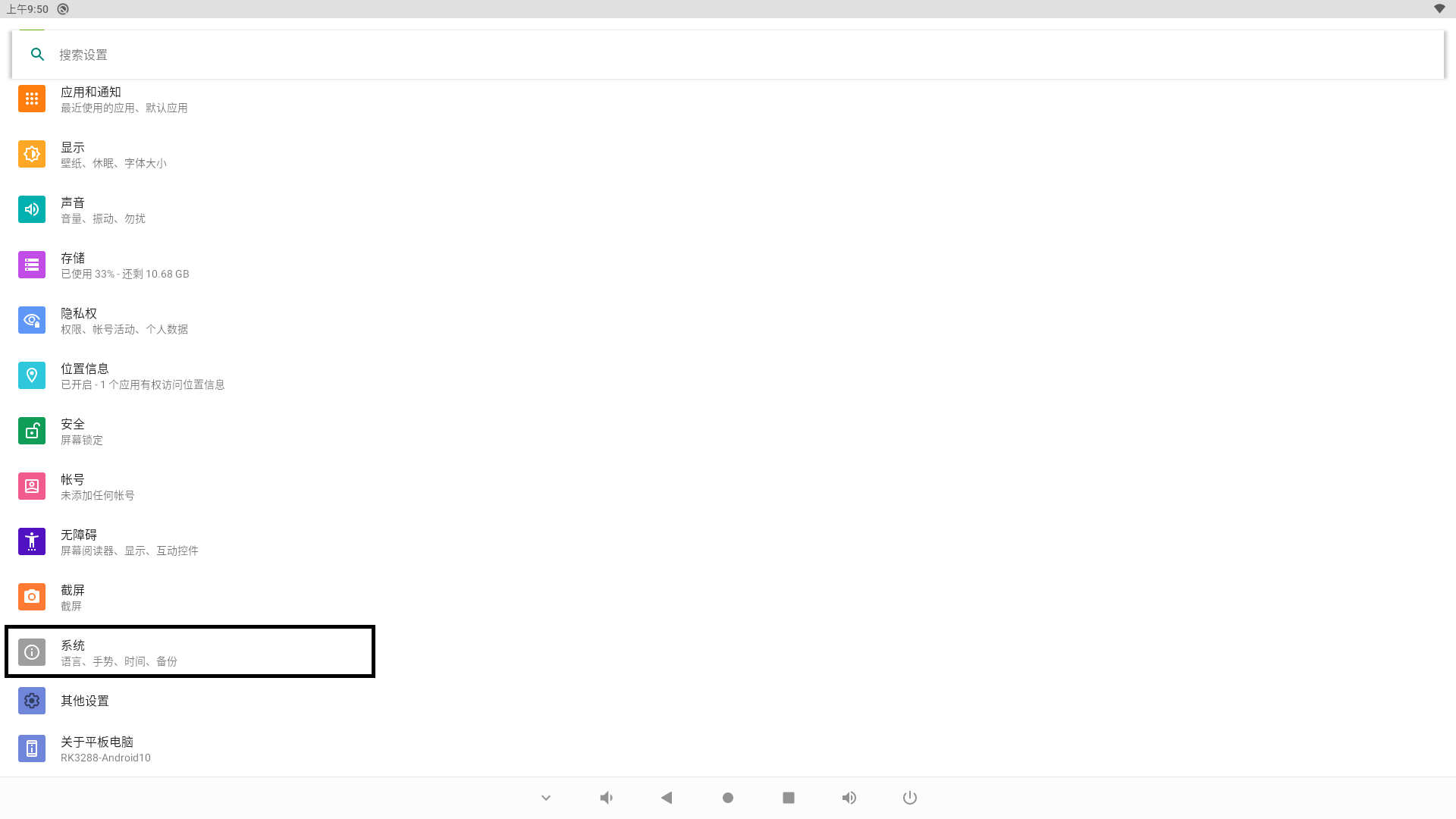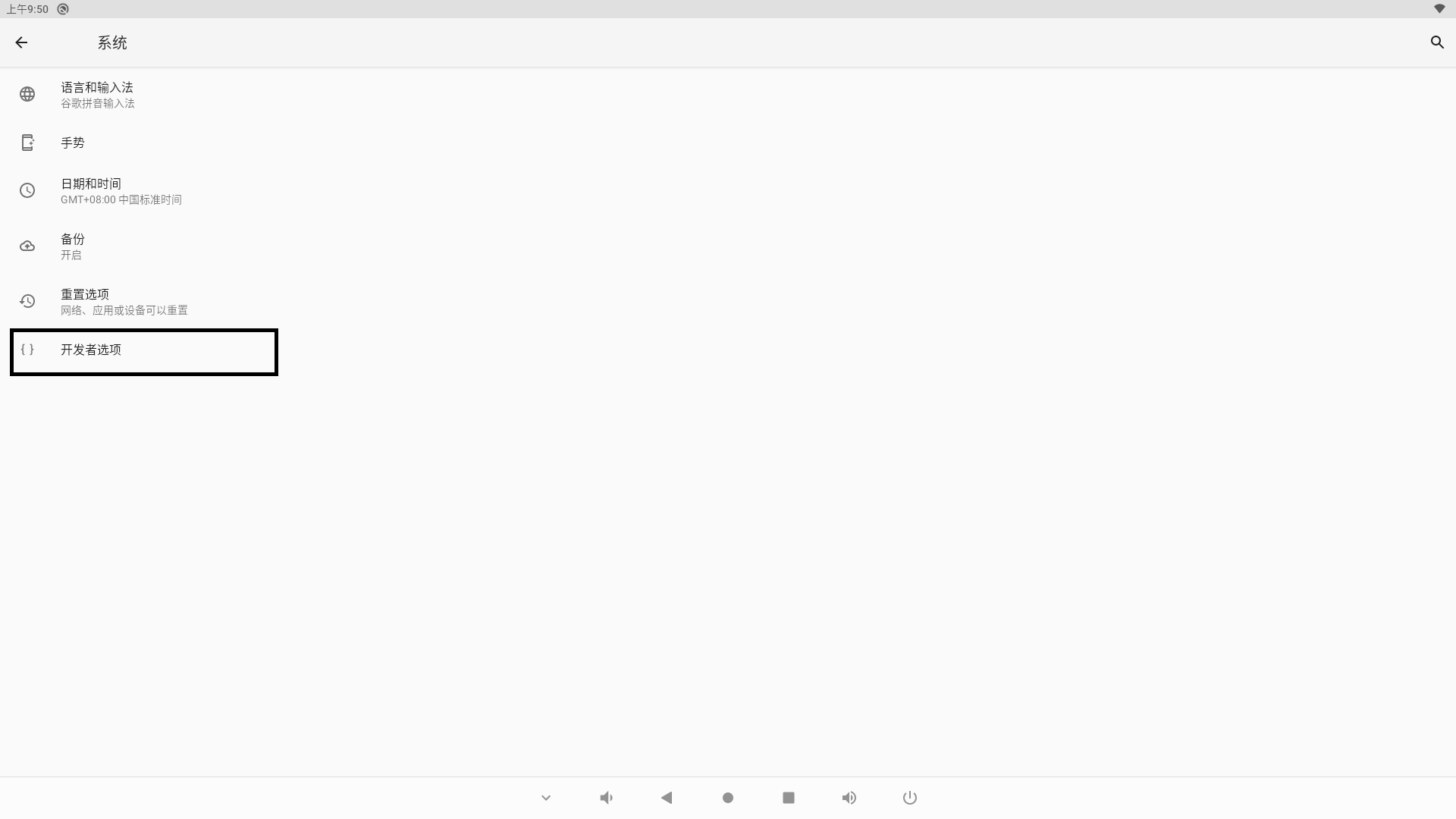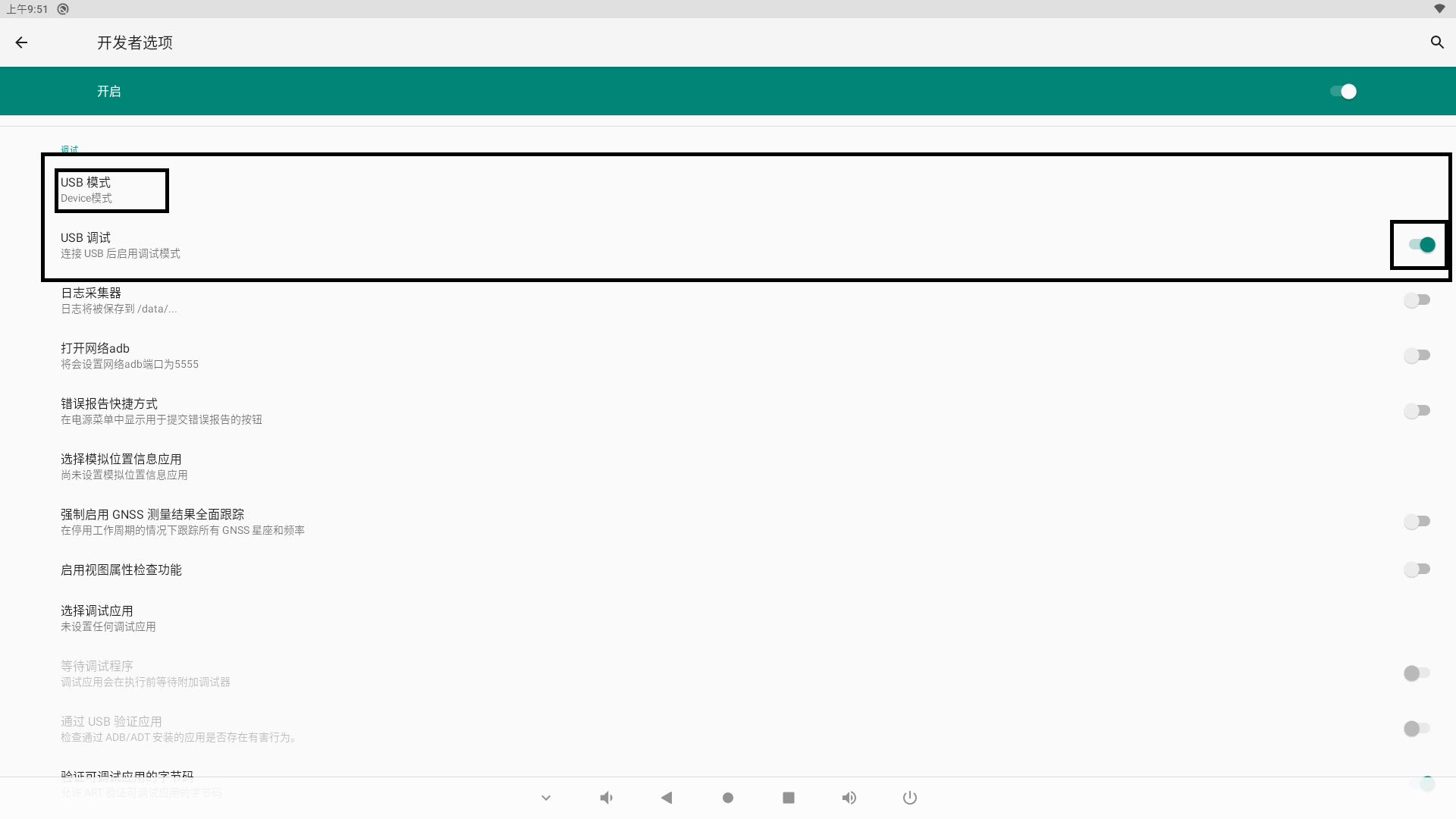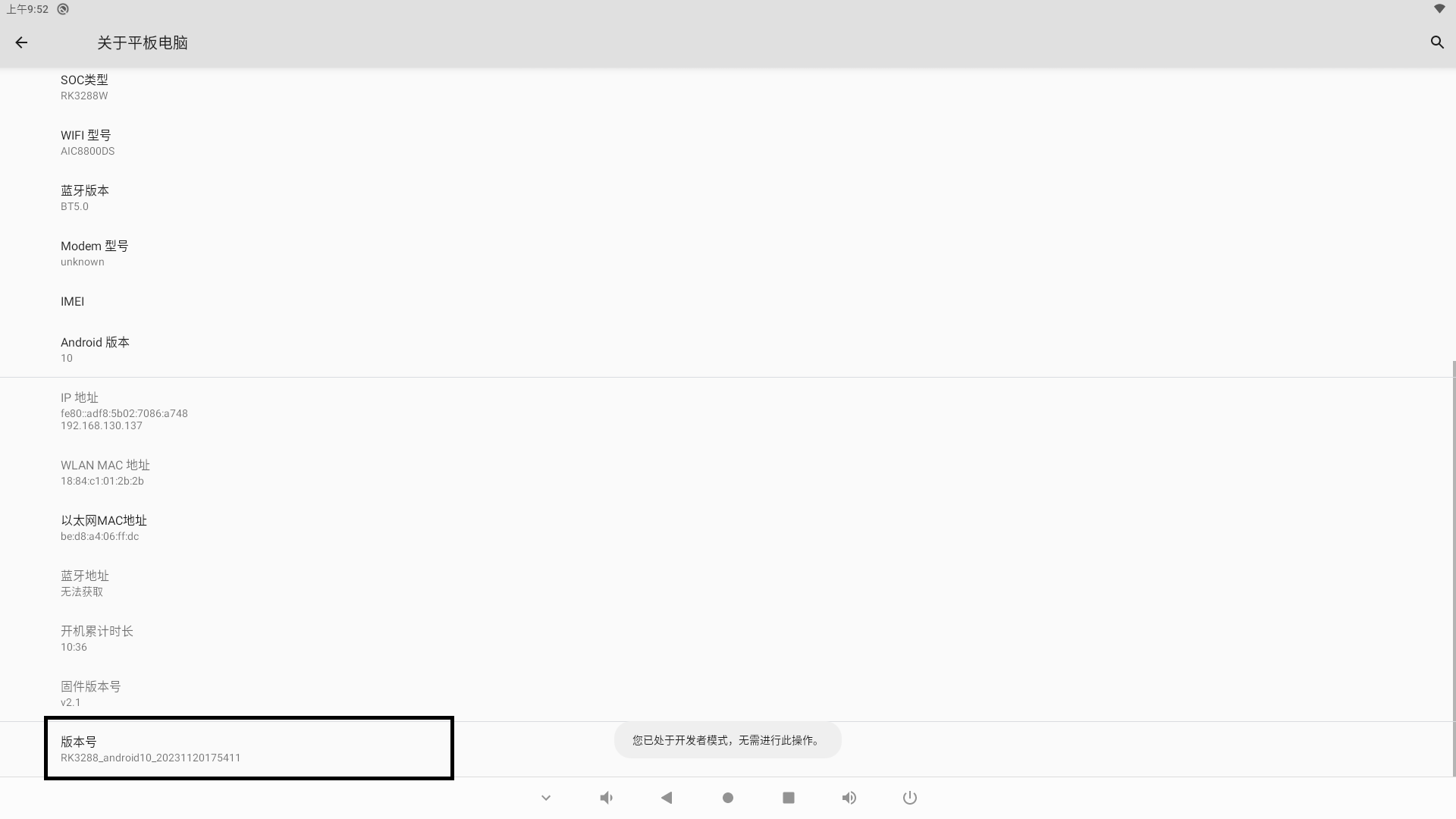鹊动软件烧录作业指导书
烧录前准备工作
烧录物料准备
- Type-C线、ST-Link 烧录器 (2选1)
- 鹊动PCB板
烧录文件安装
- STM32CubeProgrammer
- 串口调试助手
- 鹊动调试命令
- 鹊动嵌入式固件
- 鹊动嵌入式固件-新电机
- 鹊动嵌入式固件-4.0
- 鹊动显示端安装文件
- 安卓ADB调试桥
烧录鹊动嵌入式固件
- 连接USB线 [帮助]
- 进入烧录模式 [帮助]
- 启动STM32CubeProgrammer并连接设备 [帮助]
- 选择烧录固件 [帮助]
- 启动烧录、等待结束 [帮助]
安装鹊动显示端应用
- 打开开发者选项,启用ADB调试和USB Device模式 [帮助]
- 打开安装脚本(Install.bat) [帮助]
- 等待提示安装完成 [帮助]
帮助
物理连接

烧录模式


- 点击STM32CubeProgrammer刷新按钮
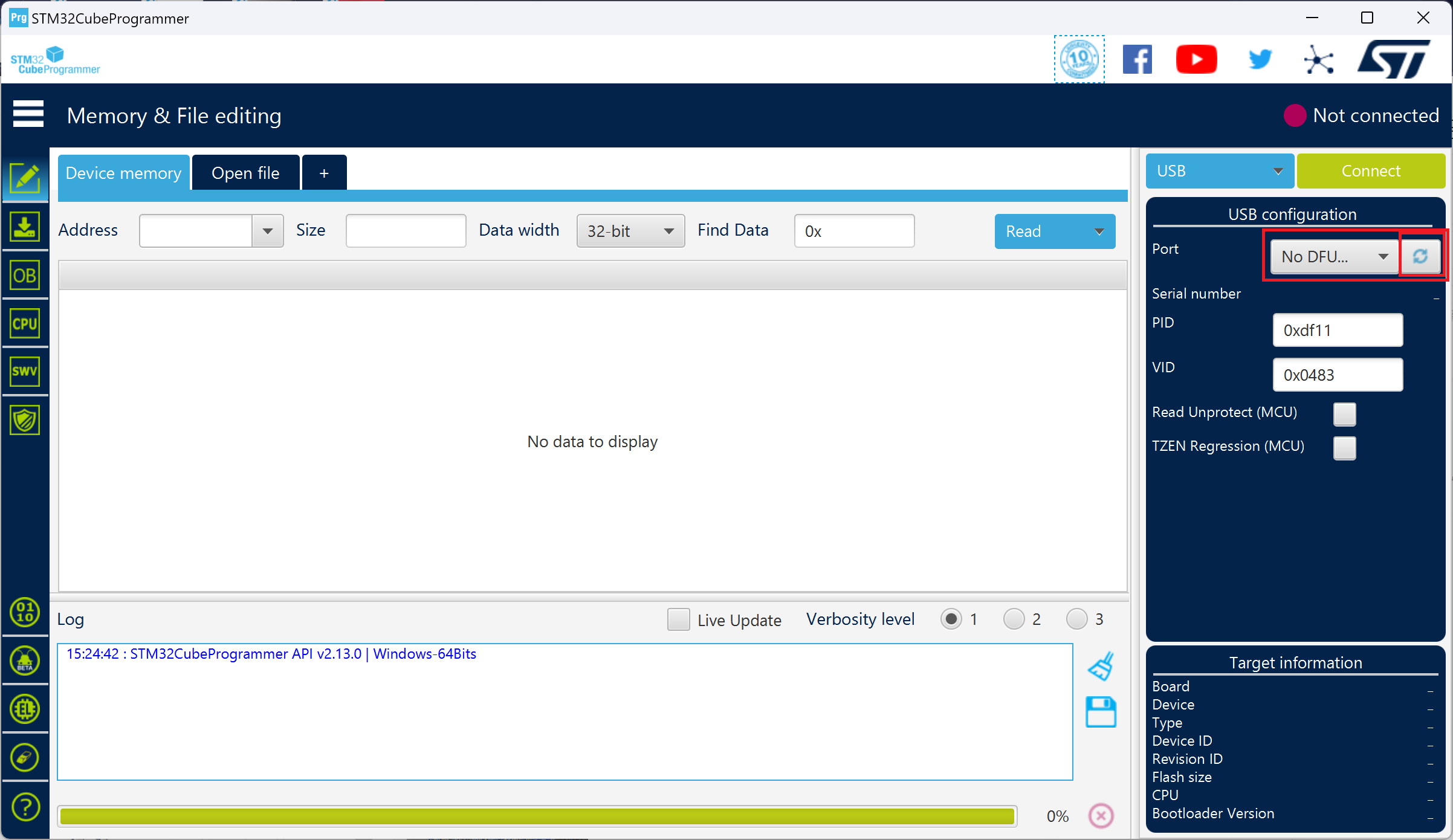
- 刷新后红框内显示设备名、Serial number显示序列号
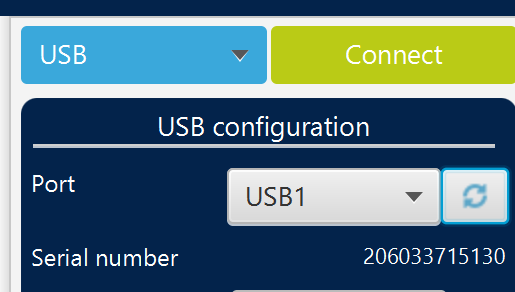
- 点击 Connect 连接设备
烧录固件
- 进入烧录页面、选择左边第二个下载按钮。
- File Path 填写烧录文件路径(注意:非中文路径)
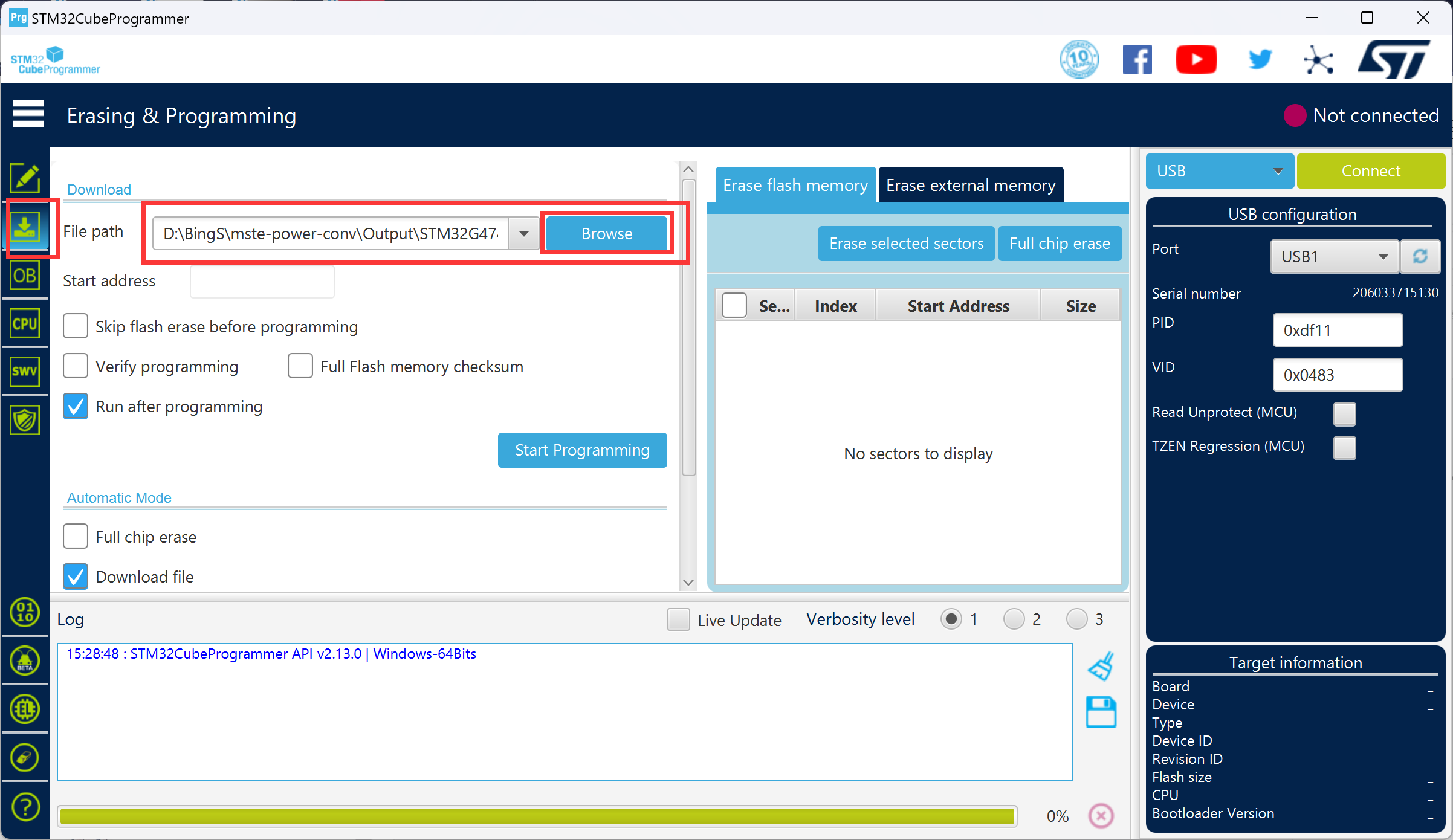
启动烧录
- 勾选Run after programming
- 点击 Start Programming启动编程
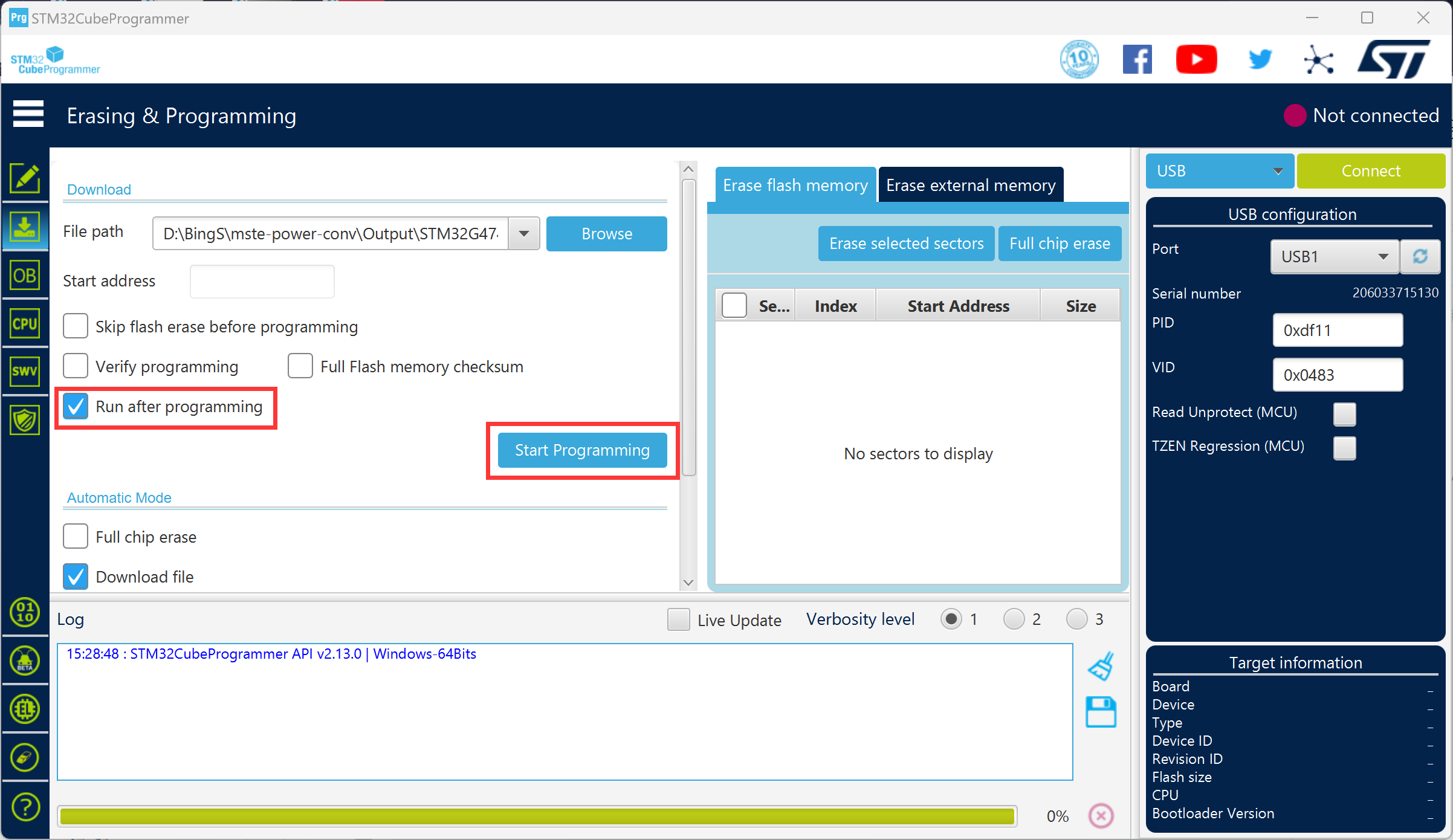
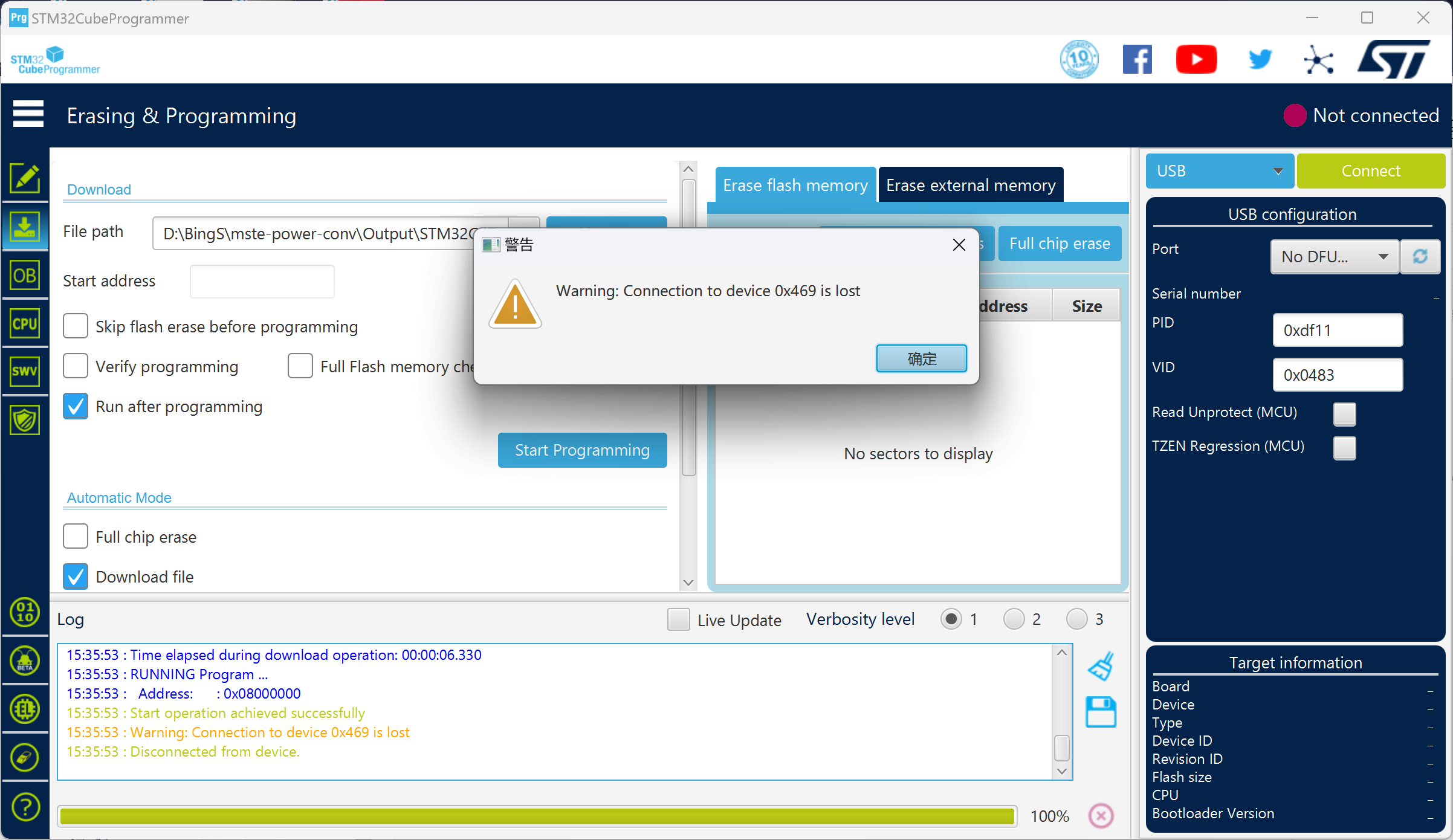
连接安卓
- 点击桌面菜单,进入设置
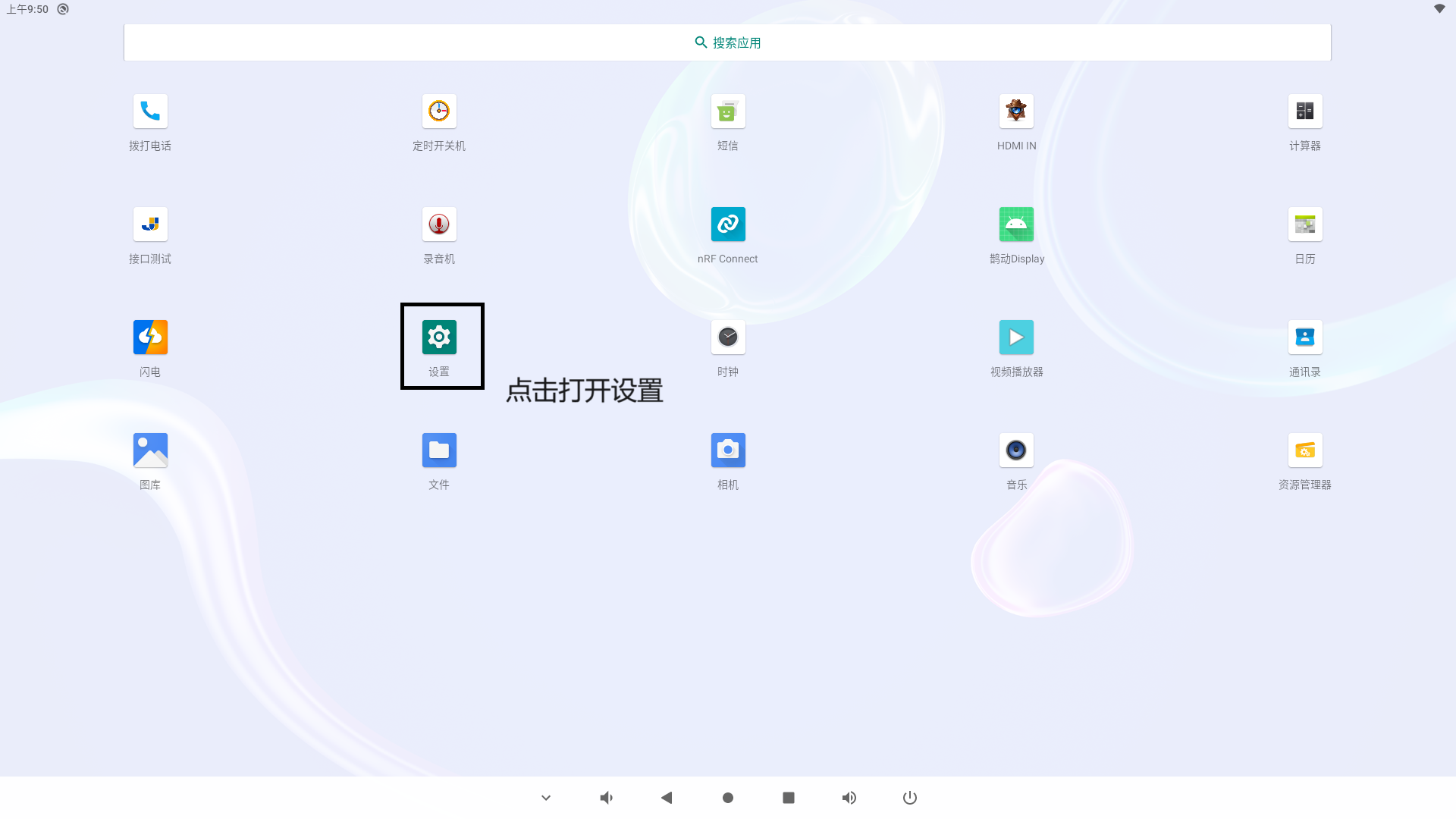
- 向下滑动找到 系统
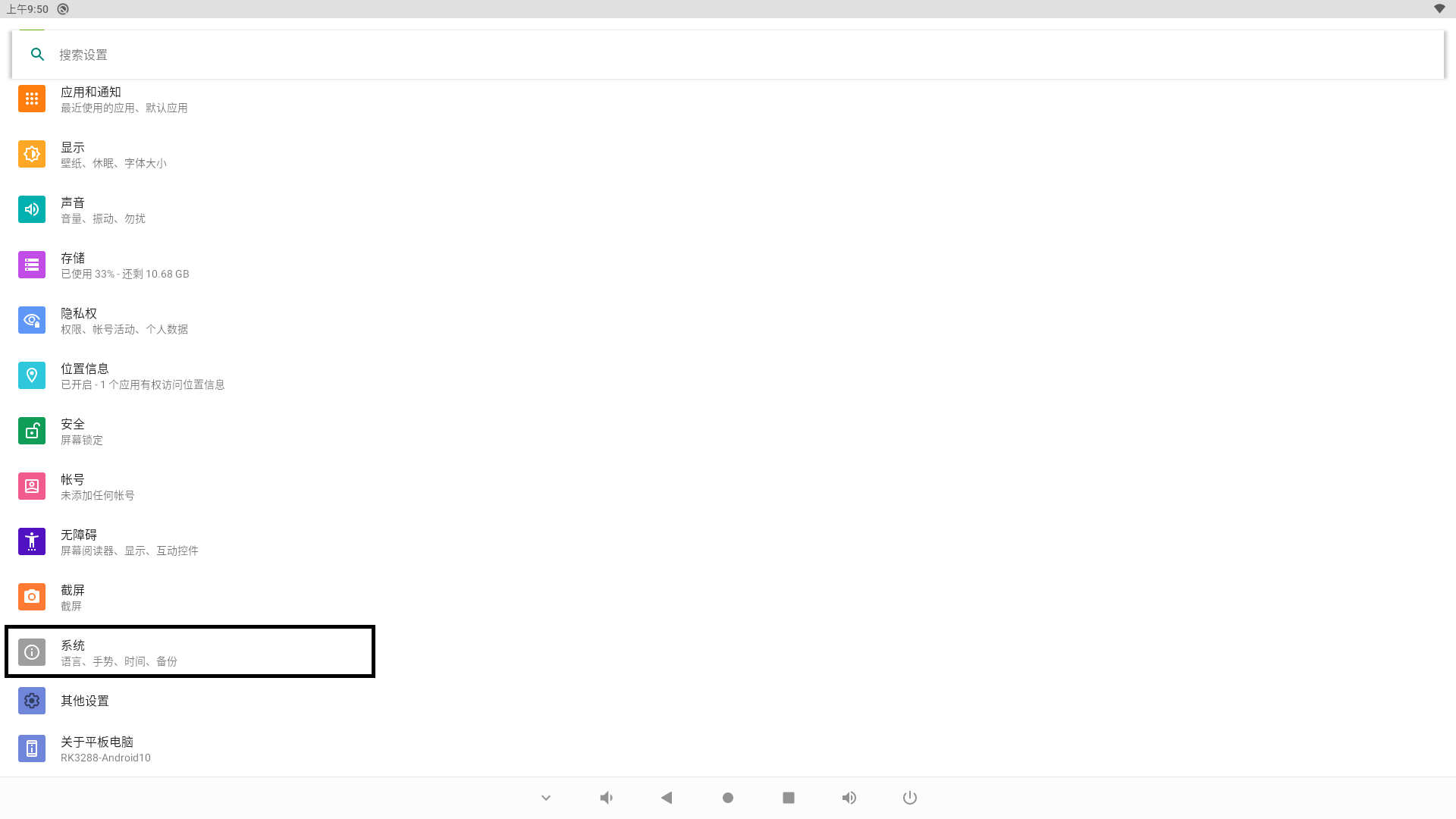
- 打开更多设置、进入开发者选项(如果没有开发者选项、跳转到 启用开发者选项)
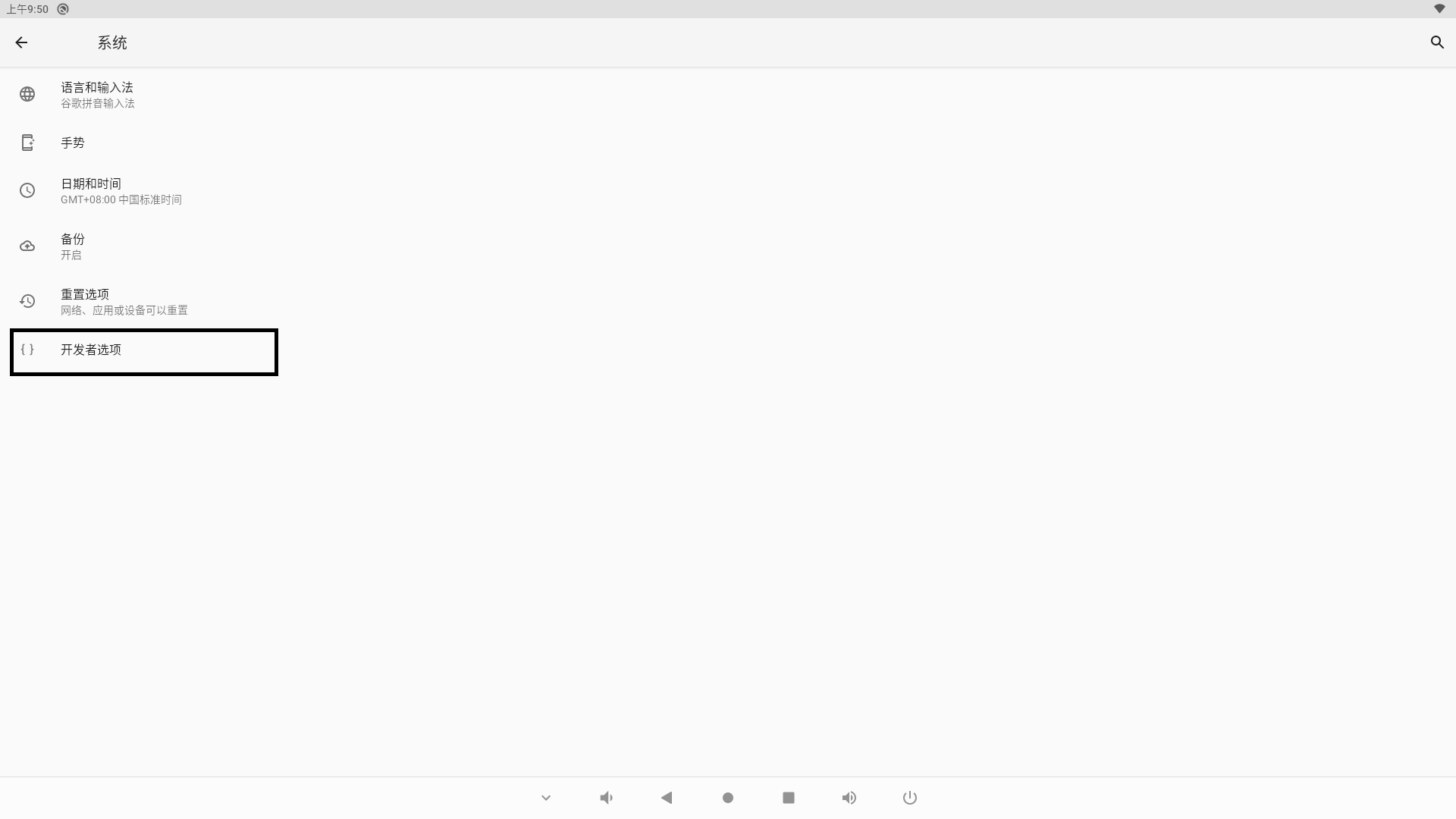
- 向下滑动找到截图选项
- 选择USB 模式为 Device模式
- 打开USB调试
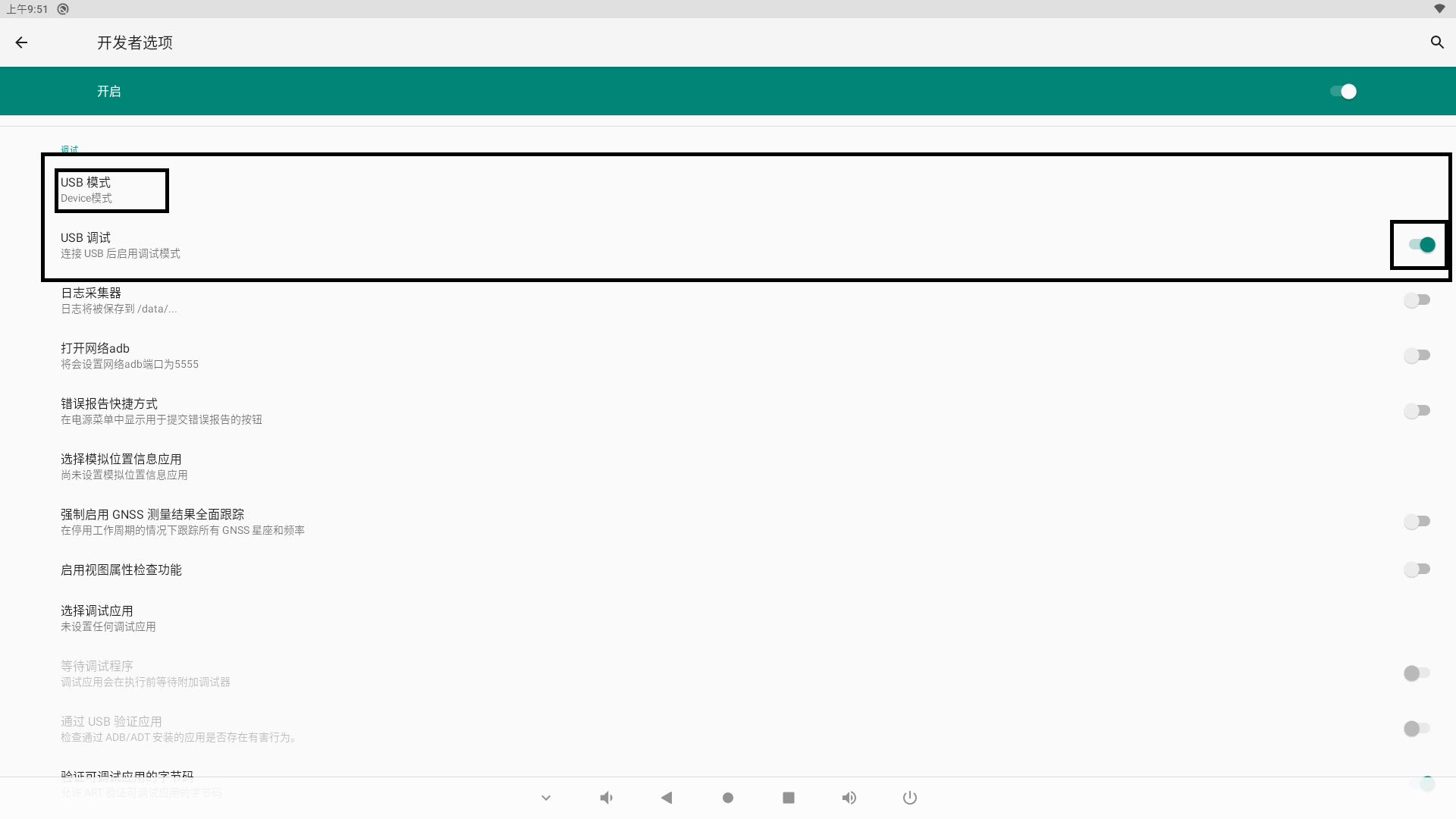
启用开发者选项
- 进入设置,滑动到最下方打开关于平板电脑。
- 在关于平板电脑界面滑动到最下方,连续点击版本号直到提示 您已处于开发者模式,无需进行此操作
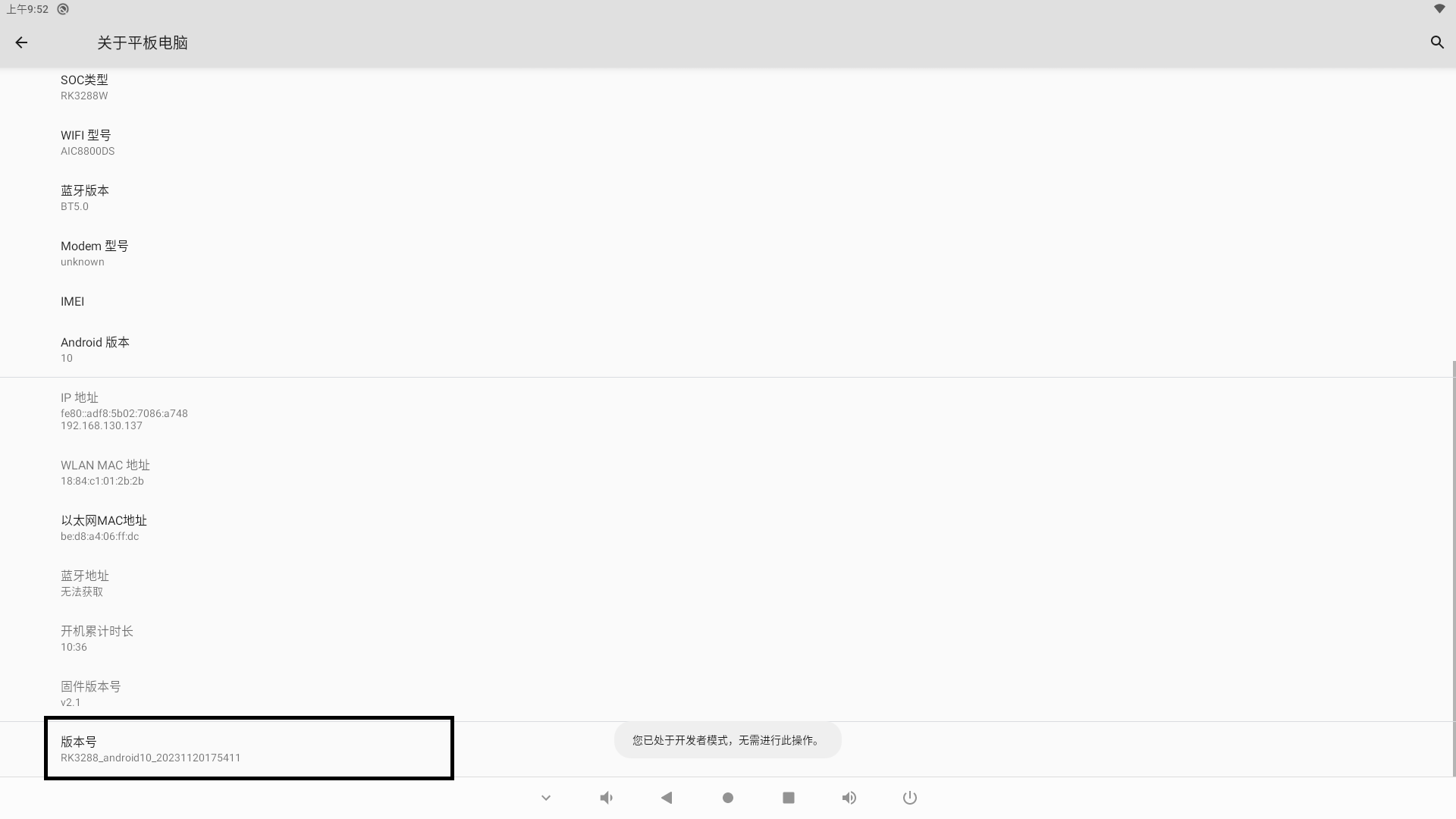
查看设备连接状态
adb devices
运行安装命令
adb install app-releaes.apk
安装完成提示
Performing Streamed Install
Success